Dari pada sering ditanyakan tentang cara membuat long shadow atau bayangan memanjang pada desain plat, gak tau kenapa mungkin saking populernya desain model seperti itu, oleh sebab itu lebih baik aku share saja cara membuatnya.
Sangat sederhana, cuma butuh beberapa langkah mudah, cara ini bisa diaplikasi pada berbagai desain misalnya ikon, tulisan atau bentuk-bentuk lain yang tidak terlalu rumit.
Suatu misal kita akan membuat desain flat long shadow seperti gambar dibawah ini;
Langkahnya sebagai berikut;
1. Siapkan objek dasar apa saja yang akan kita beri efek long shadow;
2. Kita beri warna sesukanya di Color Palette;
3. Seleksi salah satu objek, misal objek yang warna orange, selanjutnya pada Toolbox pilih Extrude tool arahkan pada objek, klik tahan dan geser kearah diagonal dan lepas, lakukan juga pada objek yang lain, sehingga seperti gambar dibawah ini hasilnya;
4. Ubah dengan warna hitam pada semua efek Extrude, caranya pada Property Bar klik tombol Extrusion color > pilih Use solid color disitu ubah dengan warna hitam;
5. Sehingga hasilnya seperti gambar dibawah ini, selanjutnya seleksi semua objek, bisa cukup hanya pijit tombol Ctrl+A di keyboard;
6. Kemudian pada Menu Bar > Arrange > klik pada Break Apart atau pijit tombol Ctrl+K di keyboard, sehingga objek akan terpisah dari objek aslinya, dan objek hasil extrude masik dalam keadaan group, pijit Ctrl+U (Ungroup) di keyboard untuk memisah dan pada Property Bar pijit tombol Weld untuk menggabung, lakukan juga pada hasil Extrude objek yang lainnya;
7. Langkah selanjutnya kita lakukan proses transparansi dengan perintah Transparency tool di Toolbox, arahkan mouse pada objek klik tahan geser lepas;
8. Kita lakukan juga pada objek lainnya, tapi pada Property Bar setting seperti tampak gambar dibawah ini;
9. Selanjutnya proses Intersection antar objek, pertama klik objek warna putih dan Shift+klik objek bayangan dari objek warna kuning dan pijit tombol Intersect, lakukan juga pada objek warna orange dan bayangan dari objek warna putih, kemudian Delete objek bayangan aslinya dari objek warna kuning dan putih;
10. Sehingga hasil akhir akan seperti gambar dibawah ini, selesai;
Sebagai contoh dibawah ini aku sertakan gambar Desain Flat Long Shadow, semoga menginspirasi, salam vector.....
Pengelola Blog
 Zainoel Arifin Isa'i
: Penulis Blog. Ketika aku tidak nongkrong di warung kopi atau menyusuri hutan atau juga mendaki gunung, aku sibuk menjadi tukang desain lepas yang bermarkas di sudut kamar belakang rumah di daerah pelosok desa terpencil lereng Gunung Arjuno.
Zainoel Arifin Isa'i
: Penulis Blog. Ketika aku tidak nongkrong di warung kopi atau menyusuri hutan atau juga mendaki gunung, aku sibuk menjadi tukang desain lepas yang bermarkas di sudut kamar belakang rumah di daerah pelosok desa terpencil lereng Gunung Arjuno.
 Machfudz Arif
: Teknisi Blog. Pekerjaan sebagai Web and Mobile App Developer yang bermarkas di Lembah Tlogo Krabyaan di sebuah dusun yang dikelilingi perbukitan nan elok dan berudara segar.
Machfudz Arif
: Teknisi Blog. Pekerjaan sebagai Web and Mobile App Developer yang bermarkas di Lembah Tlogo Krabyaan di sebuah dusun yang dikelilingi perbukitan nan elok dan berudara segar.



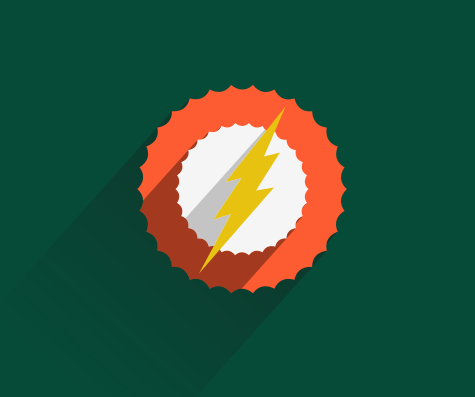










ciamik desainnya gan :D
ReplyDeletekalau saya bikin shadownya biasanya manual terus di transparan :D
mantap gan ....... thanks share nya ...
ReplyDeletemantap tutornya.
ReplyDeletesimple dah
maturnuwun kang ilmunya,
ReplyDeletesy biasanya pake yg manual. hehe
Terimakasih Infonya Gan,, Sangat Bermanfaat Bagi Saya.
ReplyDeleteInfonya Bagus Gan,, Ane Jadi Tau... Terimakasih..
ReplyDeleteWOW. Desainnya keren :D
ReplyDeletepro banget ,infonya bagus
ReplyDeleteMantap, jadi paham gw bikin shadownya :D
ReplyDeleteBtw, selain Corel apakah ilustrator jg bisa ? bagusan mana gan ?? Makasih
sama-saja
Deleteallhamdulillah bisa juga... makasih tutorialnya mas :D
ReplyDeleteabsen ,sesekali koment mbh :D
ReplyDeleteSip tutorialnya...
ReplyDeletewww.santridrajat.com
Wooooooo kerenkeren sangat ngebantu.
ReplyDeletewow sederhana tapi muasuk sekali hehe thanks gan
ReplyDeleteterimakasi mas bro, berguna sekali...
ReplyDeleteMantaf gan, thanks tutorialnya
ReplyDeletemakasih gan tutorialnnya, sangat membantu
ReplyDeletelogo elegan,,thanks tutorialnya
ReplyDeleteMantao design nyan, wajib di coba 😂 😂 😂
ReplyDelete